金士顿u盘数据恢复工具完整版教程
- 分类:U盘教程 回答于: 2023年02月07日 12:40:23
金士顿u盘数据恢复工具完整版如何用?有网友的金士顿u盘数据丢失,想进行修复又不会操作,下面小编来教大家金士顿u盘数据恢复工具完整版教程,不会的朋友一起来看看吧。
工具/原料:
系统版本:win7旗舰版
品牌型号: 宏碁墨舞EX215
软件版本:嗨格式数据恢复大师v2.8.1433.405& 佳易数据恢复专家v1.0.1060.352 & 360安全卫士v1.0.0.1022
方法/步骤:
方法一:使用嗨格式数据恢复大师进行恢复
1、运行嗨格式数据恢复大师,选择需要的恢复模式。
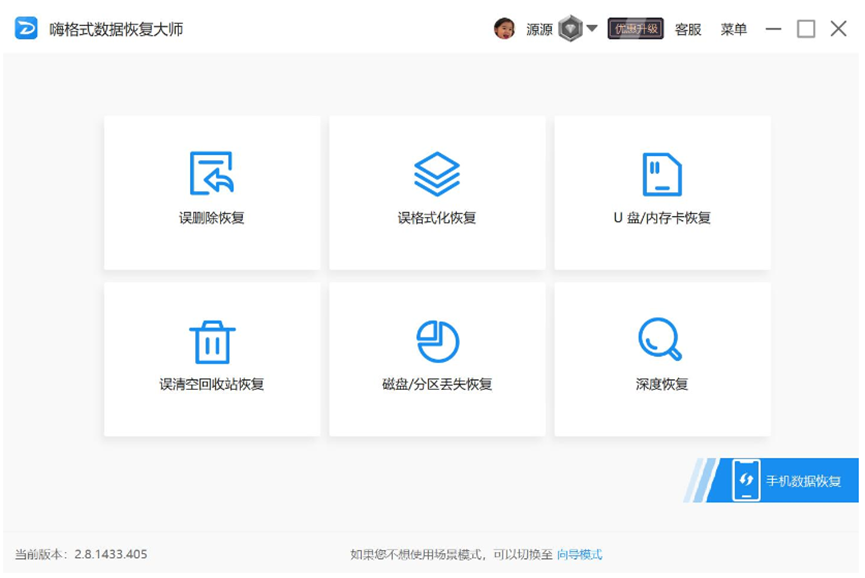
2、然后选择原文件的存储位置,选好点击“开始扫描”。
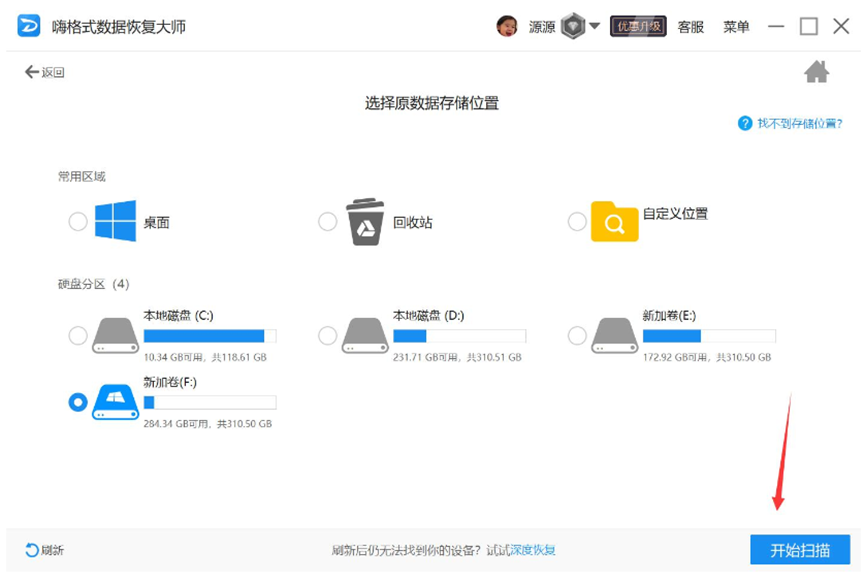
3、数据扫描完成后,选择需要恢复的文件,点击下面的“恢复”。
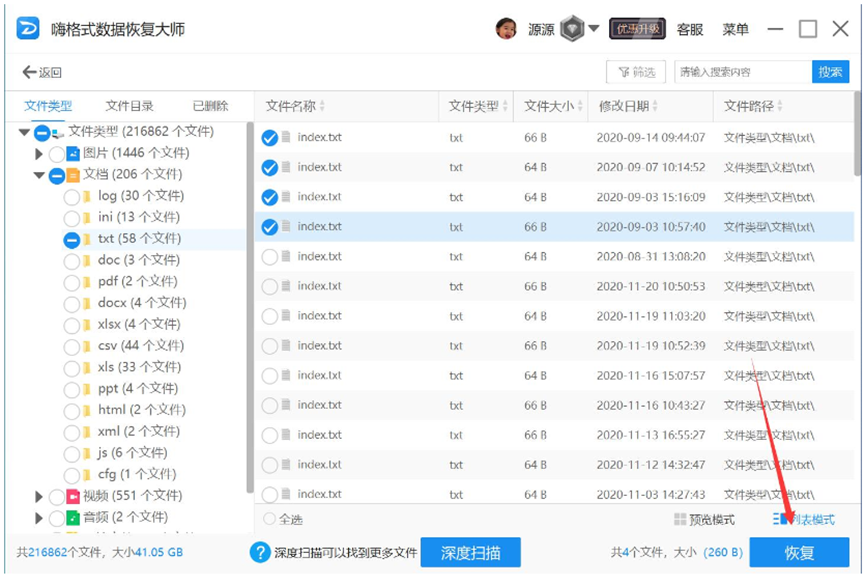
4、还需再设置下恢复文件的存储位置。
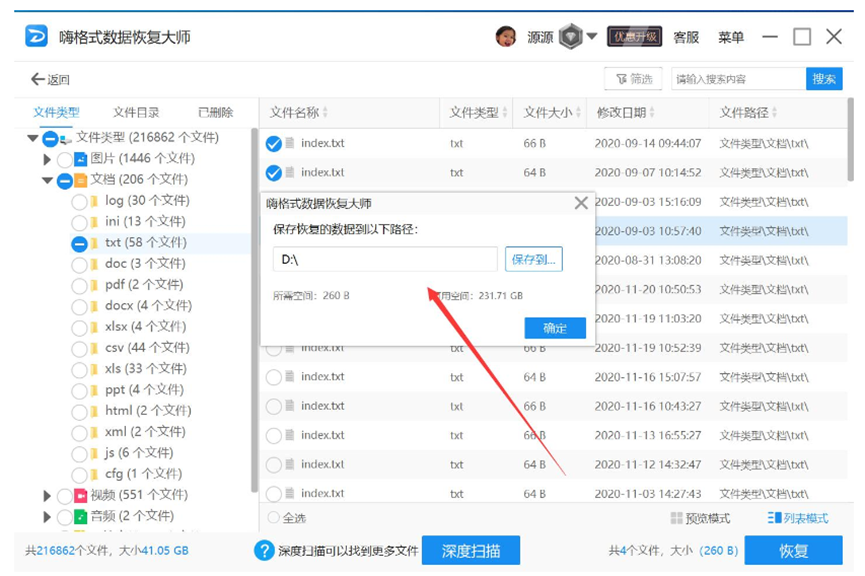
5、点击确定后,等待文件恢复完成即可。
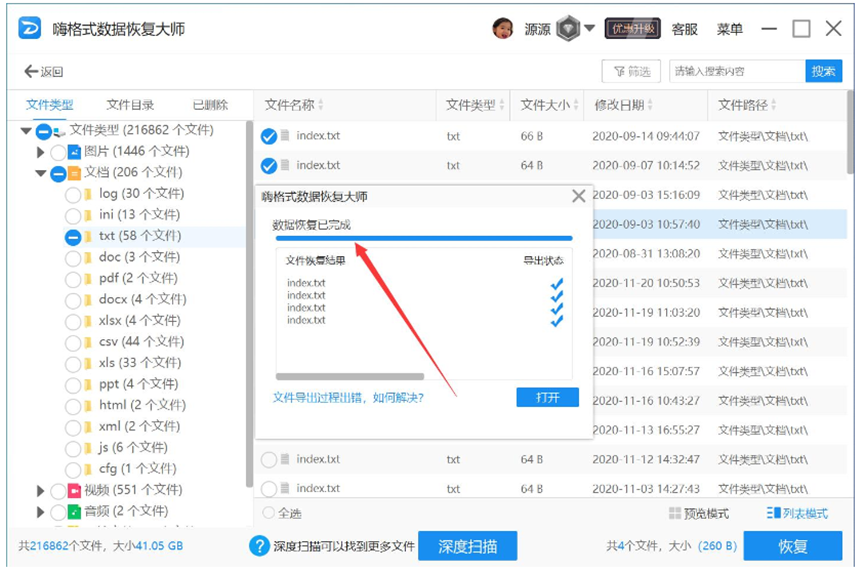
方法二:使用佳易数据恢复专家进行恢复
1、运行佳易数据恢复专家,选择软件中的恢复模式。
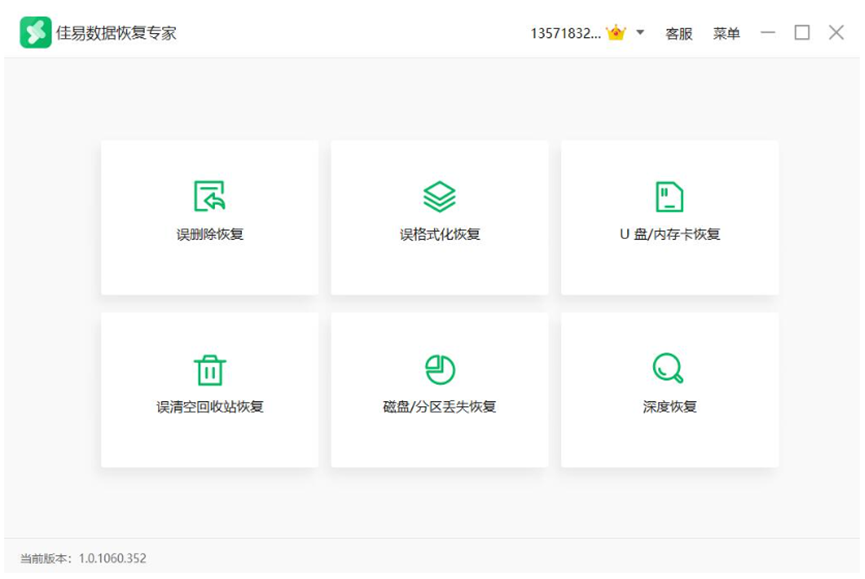
2、然后选择丢失文件原来的保存位置,点击“开始扫描”。
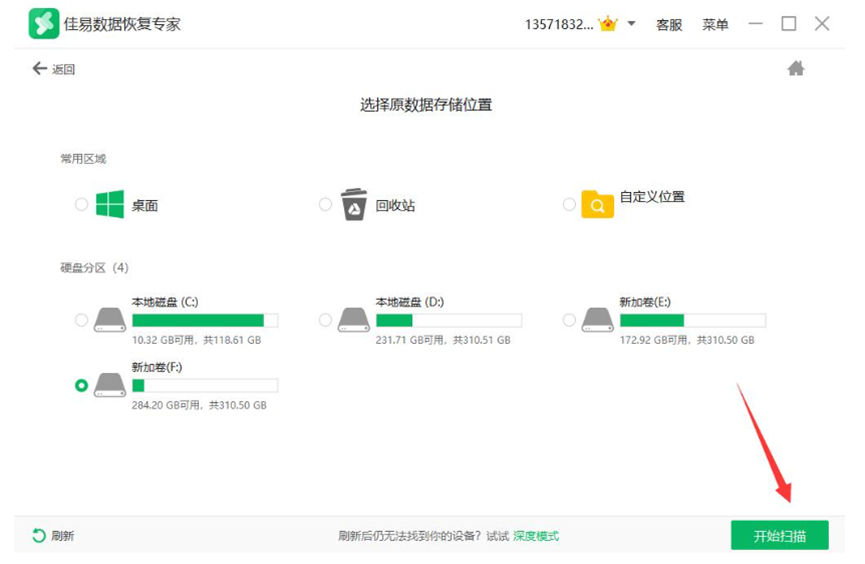
3、数据扫描完成后,找到要恢复的文件,点击“恢复”。
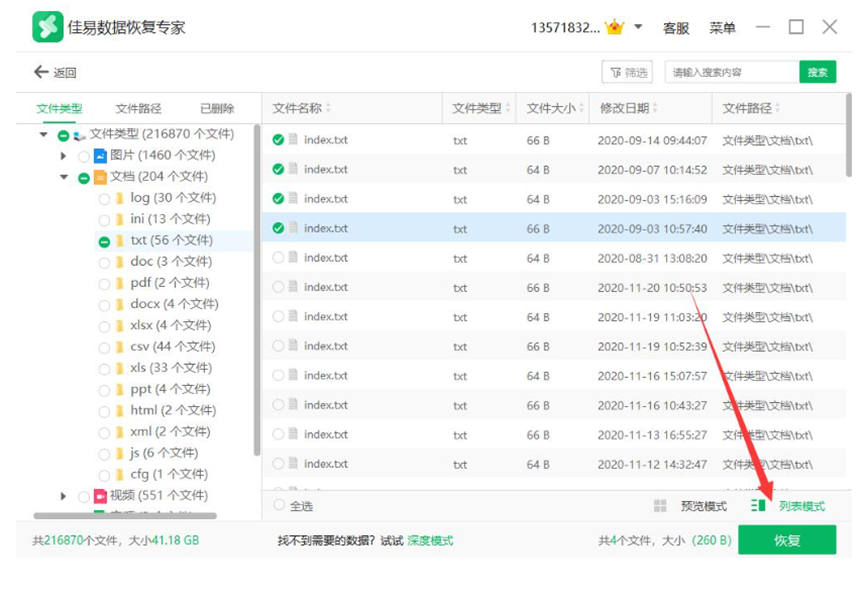
4、设置下恢复文件的保存位置,点击确定。
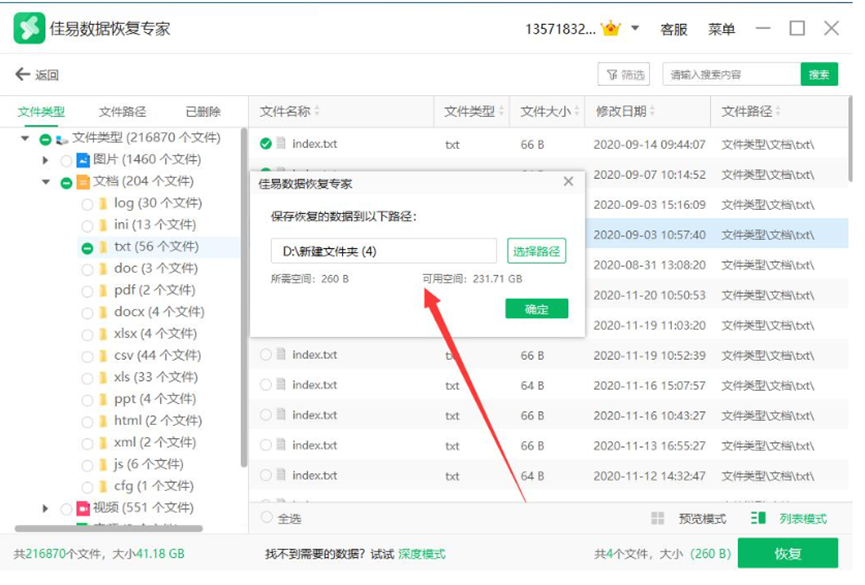
5、最后等待文件恢复完成即可。
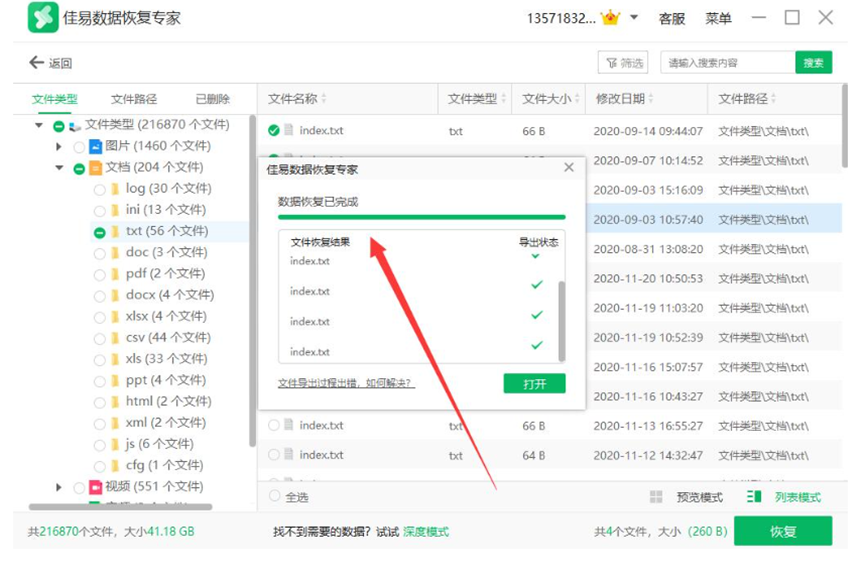
方法三:使用360安全卫士进行恢复
1、打开360安全卫士,点击“功能大全”,选择“数据”下的“文件恢复”。
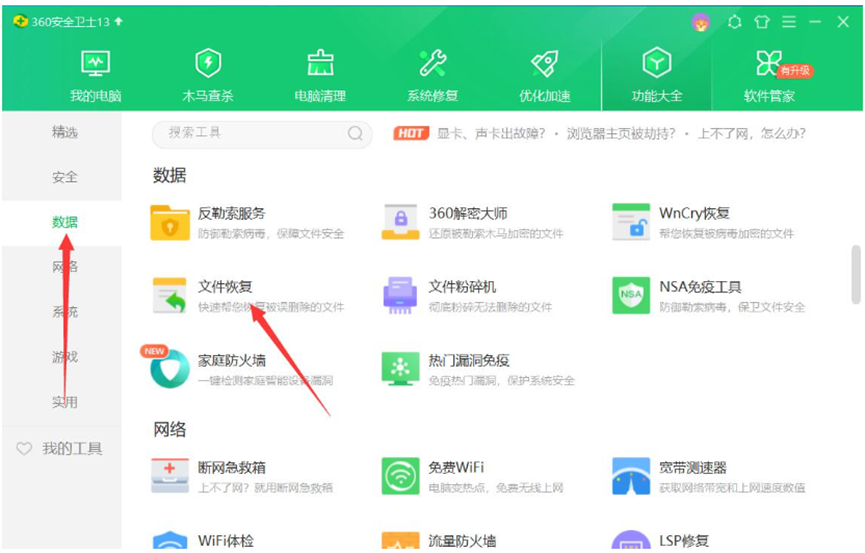
2、然后选择需要恢复的驱动,选好点击“开始扫描”。
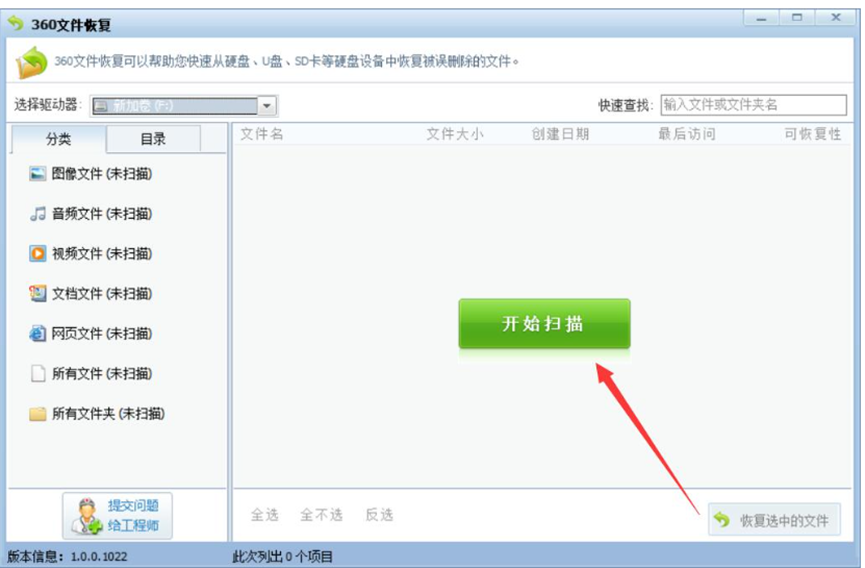
3、扫描完成后,选择需要恢复的文件,点击“恢复选中的文件”。
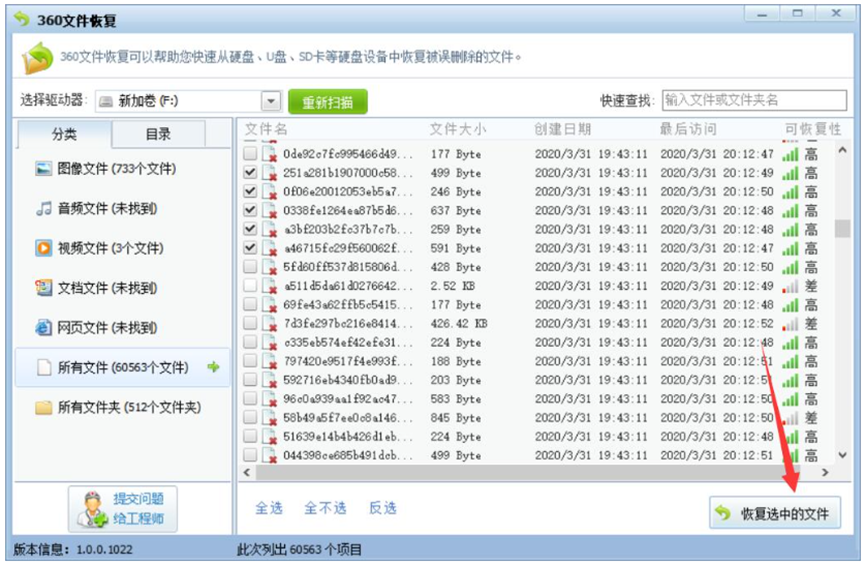
4、还需要设置一下恢复文件恢复保存的位置。
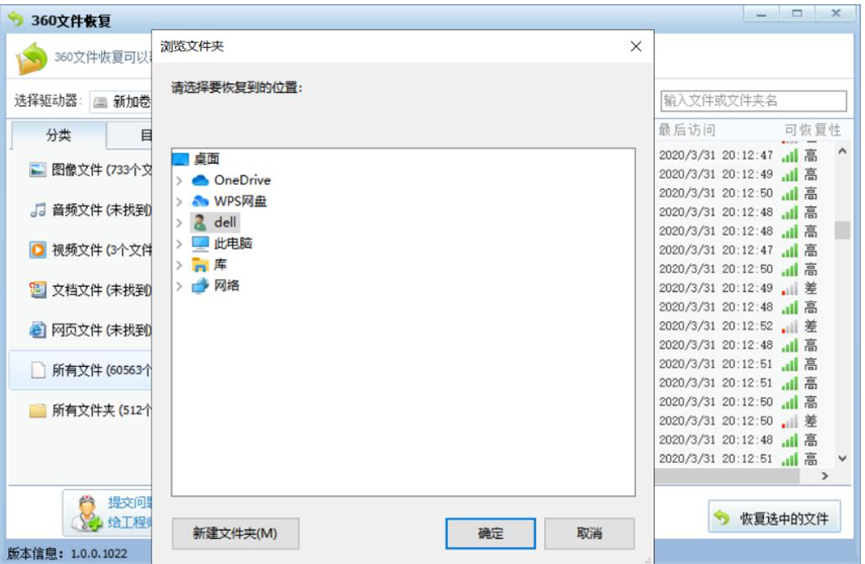
5、设置好后,原文件即可恢复完成。
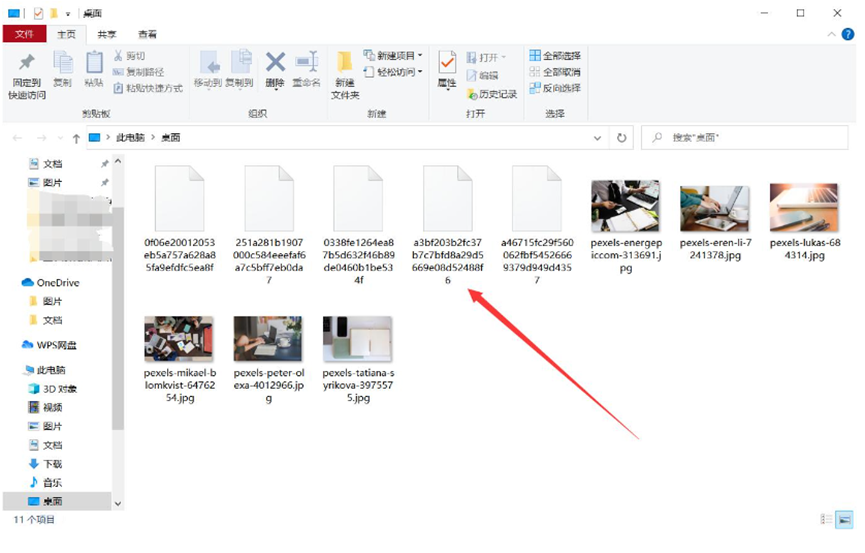
总结:
1、使用嗨格式数据恢复大师恢复文件
2、使用佳易数据恢复专家恢复文件
3、使用360安全卫士恢复文件
 有用
26
有用
26


 小白系统
小白系统


 1000
1000 1000
1000 1000
1000 1000
1000 1000
1000 1000
1000 1000
1000 1000
1000 1000
1000 1000
1000猜您喜欢
- 大白菜u盘启动盘制作工具的使用教程..2022/09/22
- 制作u盘启动盘步骤2022/11/17
- win10装机u盘怎么制作的步骤教程..2022/01/01
- 小编教你联想电脑bios如何设置u盘启动..2018/12/08
- 小白U盘一键重装系统教程2022/10/05
- u盘启动盘制作方法2021/06/24
相关推荐
- 如何通过命令行对u盘格式化操作教程..2020/11/07
- u盘重装win8 64位系统教程2017/07/29
- 小编教你如何使用U盘杀毒专家..2017/09/09
- u盘安装系统蓝屏怎么解决2021/01/01
- 分享常用的u盘数据恢复软件..2023/04/07
- u盘启动盘怎么制作2023/05/07

















